PhotoshopCS6设计非常逼真的牛仔字效(4)
文章来源于 未知,感谢作者 PS学堂 给我们带来经精彩的文章!设计教程/PS教程/文字特效2012-11-10
22.添加图层样式 23.在最顶层新建一层,得到图层3,设置前景色为#8c6239,调出形状图层选区 24.按Shift + Ctrl + Click点击图层2的缩略图,加上图层2的选区 25.用素材包里面的笔刷,随机添加一些污渍,图层模式为叠
22.添加图层样式

23.在最顶层新建一层,得到图层3,设置前景色为#8c6239,调出形状图层选区

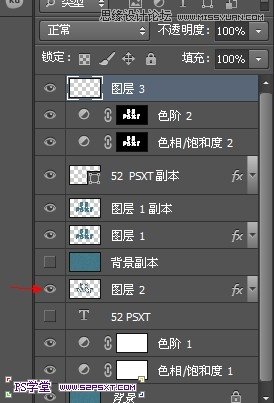
24.按Shift + Ctrl + Click点击图层2的缩略图,加上图层2的选区


25.用素材包里面的笔刷,随机添加一些污渍,图层模式为叠加

26.保持选区,继续新建一层,得到图层4,前景色和背景色设置为黑白,选择滤镜--渲染--云彩,图层模式为叠加,不透明度20%


27.添加渐变映射调整层,图层模式改成柔光,不透明度50%



28.在图层3上面新建一层,得到图层5,添加图层样式




29.设置前景色为#564a2e,用画笔工具,硬度100%,大小13PX,在图层上面点缀,类似牛仔裤的钮扣,完成最后的效果


 情非得已
情非得已
推荐文章
-
 Photoshop制作火焰燃烧的文字效果2021-03-10
Photoshop制作火焰燃烧的文字效果2021-03-10
-
 Photoshop制作金色的海报标题文字教程2021-02-22
Photoshop制作金色的海报标题文字教程2021-02-22
-
 Photoshop制作炫丽的游戏风格艺术字2021-02-22
Photoshop制作炫丽的游戏风格艺术字2021-02-22
-
 Photoshop制作立体效果的黄金艺术字2020-03-18
Photoshop制作立体效果的黄金艺术字2020-03-18
-
 Photoshop制作逼真的熔岩艺术字2020-03-15
Photoshop制作逼真的熔岩艺术字2020-03-15
-
 Photoshop通过透视制作公路上的艺术字2020-03-15
Photoshop通过透视制作公路上的艺术字2020-03-15
-
 Photoshop设计金色立体特效的艺术字2020-03-12
Photoshop设计金色立体特效的艺术字2020-03-12
-
 Photoshop制作卡通风格的手绘艺术字2020-03-09
Photoshop制作卡通风格的手绘艺术字2020-03-09
-
 银色文字:用PS图层样式制作金属字教程2019-07-22
银色文字:用PS图层样式制作金属字教程2019-07-22
-
 3D立体字:用PS制作沙发靠椅主题立体字2019-07-18
3D立体字:用PS制作沙发靠椅主题立体字2019-07-18
热门文章
-
 Photoshop制作金色的海报标题文字教程2021-02-22
Photoshop制作金色的海报标题文字教程2021-02-22
-
 Photoshop绘制逼真的粉笔字教程2021-03-05
Photoshop绘制逼真的粉笔字教程2021-03-05
-
 Photoshop制作火焰燃烧的文字效果2021-03-10
Photoshop制作火焰燃烧的文字效果2021-03-10
-
 Photoshop制作火焰燃烧的文字教程2021-03-05
Photoshop制作火焰燃烧的文字教程2021-03-05
-
 Photoshop制作暗黑破坏神主题金属字教程2021-03-16
Photoshop制作暗黑破坏神主题金属字教程2021-03-16
-
 Photoshop制作炫丽的游戏风格艺术字2021-02-22
Photoshop制作炫丽的游戏风格艺术字2021-02-22
-
 Photoshop绘制逼真的粉笔字教程
相关文章2642021-03-05
Photoshop绘制逼真的粉笔字教程
相关文章2642021-03-05
-
 Photoshop制作逼真的熔岩艺术字
相关文章8122020-03-15
Photoshop制作逼真的熔岩艺术字
相关文章8122020-03-15
-
 岩石文字:用PS制作一款逼真的岩石字
相关文章6582019-03-06
岩石文字:用PS制作一款逼真的岩石字
相关文章6582019-03-06
-
 Photoshop制作逼真的粉笔字效果
相关文章16182017-05-23
Photoshop制作逼真的粉笔字效果
相关文章16182017-05-23
-
 Photoshop绘制时尚逼真的松树艺术字教程
相关文章12432015-12-23
Photoshop绘制时尚逼真的松树艺术字教程
相关文章12432015-12-23
-
 Photoshop制作缝线牛仔布纹效果艺术字
相关文章48542015-02-03
Photoshop制作缝线牛仔布纹效果艺术字
相关文章48542015-02-03
-
 Photoshop制作逼真的黑板粉笔字教程
相关文章48842014-11-07
Photoshop制作逼真的黑板粉笔字教程
相关文章48842014-11-07
-
 Photoshop制作超逼真的饼干艺术字教程
相关文章68692013-10-20
Photoshop制作超逼真的饼干艺术字教程
相关文章68692013-10-20
